FixIt är ett program som introduceras av Avanquest Software från Frankrike. Namnet är exakt densamma som verktyget utvecklat av Microsoft, av den anledningen kan användare enkelt vilseledas. Programmet FixIt officiella slogan är – “Fix, Speed Up and Maintain Your PC”. Via programmets motto och namn kan man enkelt konstatera att detta är ett optimeringsprogram för din dator. Trotts denna presentation så har programmet en motsatt effekt i datorns system.
De specifika egenskaperna av programmet FixIt
Programmet FixIt storlek i systemet är på 99,57 MB. Den körbara filen av programmet kallas fix-it.exe och kan lokaliseras i C-enheten och sedan program-mappen. När programmet väl startats kommer det att utföra en falsk genomsökning som kommer genom ett resultat där registerfiler måste tas bort och att du även har en del integritetsproblem som måste tas om hand. Dock kommer gratisversionen som du installerat av det här programmet inte kunna utföra dessa åtgärder, du kommer därför bli ombedd att registrera dig för att lösa problemet. Registreringen för att få tillgång till de egenskaper som skall kunna åtgärda dessa problem kostar en särskild summa pengar. Du kommer dessutom få tillgång till en tullfritt hjälplina – (844) 993 1568 om du skulle ha några frågor. Numret finns där för att du skall kunna ringa och sedan bli övertalad att beställa den fulla versionen. Dock är sanningen den att alla dess ”problem” är endast påhittade.
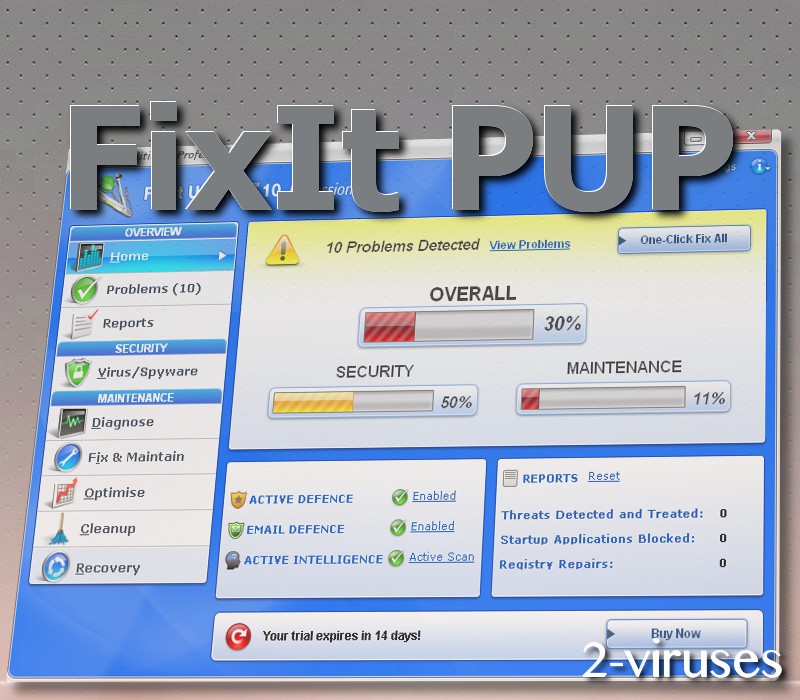
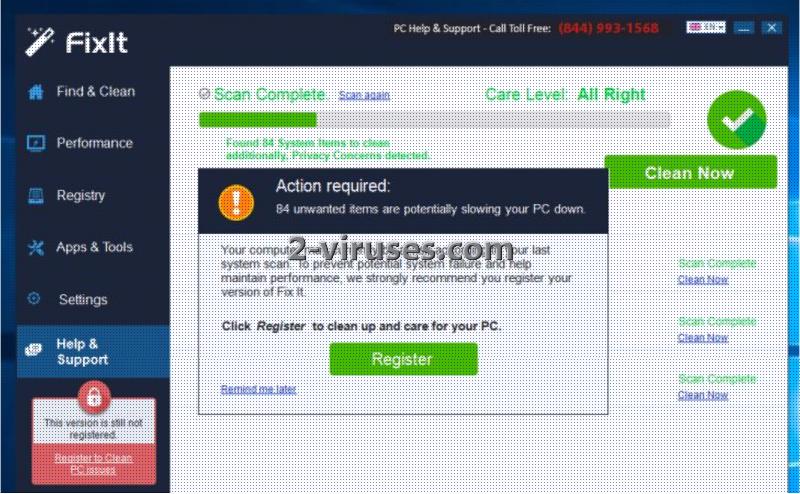
Inte nog med att programmet FixIt inte har någon genomsökningsförmåga, eller någon egenskap för att kontrollera datorns system – det inkluderar dessutom reklam. Med andra ord kommer du se udda annonser under tiden du använder internet. Dessa annonser kan vara markerade med ”Ads by FixIt” eller liknande taggar, huvudsakligen innehållande ordet FixIt. Detta oönskade innehåll kommer att dyka upp oavsett vilken hemsida du besöker och har en tendens att vara väldigt jobbiga. EXIT-knappen kanske inte fungerar om du försöker stänga dom. Dessutom så tillhör det den typen av reklam som har större sannolikhet att bära infektioner med dom. Med andra ord, om du klickar på dom så riskerar du att ladda ned skadliga program till din dator av misstag. Detta reklaminnehåll är inte skapat av FixIt, FixIt är inte heller ansvariga för det. Dock kommer detta ske oavsett om du har programmet kvar på din dator.
Vägen som utvecklarna av programmet FixIt tar för distribution
FixIt kan laddas ned från utvecklarnas officiella hemsida avanquest.com. Programmet kan också installeras från hemsidor som CNET m.m. Det kan även installeras tillsammans med andra program som ett tillägg eller ett rekommenderat program som läggs till huvudinstallationen. Den senare involverar nedladdning av gratisprogram.
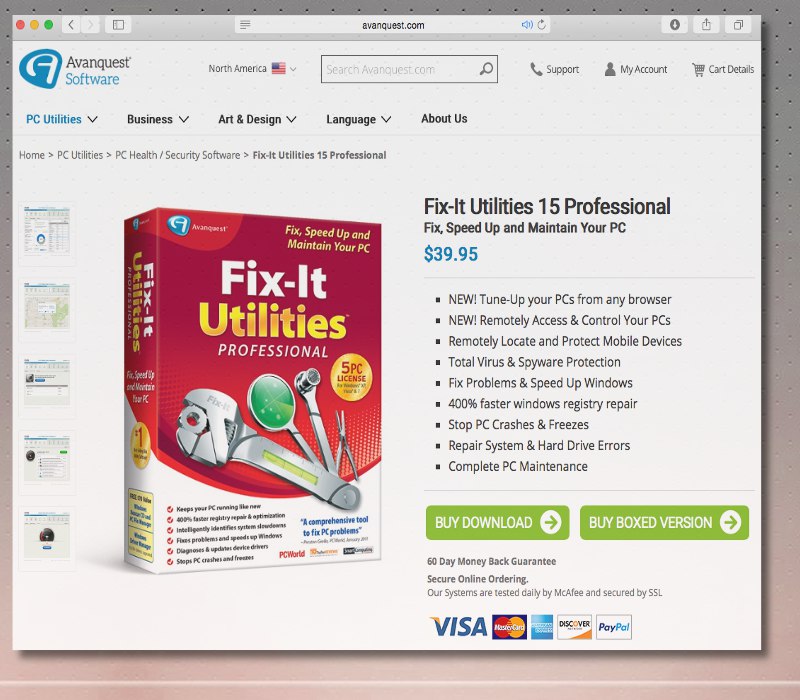
Hur tar man bort FixIt från datorn?
Man kan faktiskt förebygga risken att installera FixIt om det kom till datorn som ett felaktigt tillägg av ett annat program. Detta kan göras genom att välja ett avancerat installationsalternativ. Om du har missat detta viktiga steg under installationsprocessen av ett gratisprogram så finns det även andra metoder att använda sig av. Den rekommenderade metoden är att eliminera programmet FixIt PUP (potentiellt oönskat program) med ett automatiskt borttagningsprogram. Den automatiska borttagningen kan utföras av ett av dessa anti-skadeprogram: Reimage, Spyhunter eller Malwarebytes. En helt gratis men mer komplicerad metod är att utföra borttagningen manuellt, dessa instruktioner finner du här nedan.
Fixit Pup By Avanquest Snabb
- De specifika egenskaperna av programmet FixIt
- Vägen som utvecklarna av programmet FixIt tar för distribution
- Hur tar man bort FixIt från datorn?
- Automatisk Malware verktyg för borttagning
- Manuell borttagning av FixIt PUP
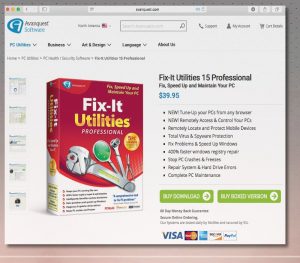
Automatisk Malware verktyg för borttagning
(Win)
Notera: Spyhunter försök ger detektion av parasiten som Fixit Pup By Avanquest och hjälper till dess avlägsnande gratis. begränsad testversion finns tillgänglig, Terms of use, Privacy Policy, Uninstall Instructions,
(Mac)
Notera: Combo Cleaner försök ger detektion av parasiten som Fixit Pup By Avanquest och hjälper till dess avlägsnande gratis. begränsad testversion finns tillgänglig,
Manuell borttagning av FixIt PUP
Du tar bort Fix It genom att använda Windows Kontrollpanel
Många kapnings- och reklamprogram som Fix-It installerar komponenter i form av Windowsprogram och annan mjukvara. Denna del av reklamvaran kan tas bort från Kontrollpanelen. För att få tillgång till den, gör följande.
- Gå till Start->Kontrollpanelen (äldre windowsmodeller) eller tryck på Windowsknappen -> Sök och skriv Kontrollpanelen (Windows 8);

- Välj Avinstallera Program;

- Gå igenom programlistan och välj program relaterad till FixIt PUP (by Avanquest) .

- Tryck på knappen Avinstallera.

- I många fall så är Antimalwareprogram bättre på att upptäcka ”parasitfiler” relaterade till reklamvaran och därför rekommenderar jag att man installerar Reimage eller Spyhunter för att identifiera andra program som kan vara en del av infektionen på datorn.

Denna metod kommer inte att ta bort samtliga webbläsartillägg och verktygsfält, så fortsätt därför till den andra delen av vår borttagningsguide.
Att ta bort Fix It från dina webbläsare
TopAvlägsna skadligt innehåll från Internet Explorer
- Tryck på Kugghjulet->Hantera tillägg.

- Gå igenom Verktyg och Tillägg. Ta bort allting relaterat till FixIt PUP (by Avanquest) och andra innehåll som inte är skapta av Google, Microsoft, Yahoo, Oracle or Adobe.

- Stäng ned inställningar.
(Extra åtgärd) återställ din sökmotors inställningar
Om du upplever andra problem relaterade till Fix It, så återställ inställningarna av din sökmotor till ursprunget.
- Tryck på Kugghjulet->Inställningar.

- Välj Avancerat fliken och klicka på Återställ knappen.

- Välj “Radera personliga inställningar” rutan och klicka på Återställ.

- Klicka på Stäng knappen vid bekräftelse fönstret och stäng sedan ned din sökmotor.

Om du inte kan återställa din sökmotors inställningar och problemet kvarstår så genomsök din dator med ett anti-skadeprogram.
TopAvlägsna Fix It från Chrome
- Klicka på meny-knappen vid övre högra hornet på Google Chrome. Välj Inställningar.

- Klicka på Hantera tillägg vid vänstra menyfältet.
- Gå igenom tilläggs-listan och ta bort program du inte behöver. Speciellt de med relaterande namn till Fix-It. Klicka på papperskorgen bredvid FixIt PUP (by Avanquest) eller andra tillägg du vill ta bort.

- Tryck på Ta bort knappen vid bekräftelse fönstret.

- Om du är osäker så kan du inaktivera dessa tillfälligt.

- Starta om Chrome.
(Ytterliggare åtgärd) Återställ din sökmotors inställningar
Om du upplever andra problem relaterade till Fix It, så återställ inställningarna av din sökmotor till ursprunget.
- Klicka på Google Chrome’s meny knapp (de tre horisontella linjerna) och välj Inställningar.

- Skrolla ned till slutet av sidan och klicka på Återställ inställningar knappen.

- Klicka på Återställ knappen vid bekräftelse fönstret.

Om du inte kan återställa din sökmotors inställningar och problemet kvarstår så genomsök din dator med ett anti-skadeprogram.
TopAvlägsna Fix It från Firefox
- Klicka på meny-knappen vid övre högra hornet på Mozilla Firefox och välj Tillägg ikonen (eller håll in och tryck Ctrl+Shift+A på ditt tangentbord).

- Gå igenom Tillägg samt Insticksmoduler, avlägsna allt relaterat till Fix-It och andra innehåll du inte känner till. Om du inte känner till tillägget och det inte är skapat av Mozilla, Google, Microsoft, Oracle eller Adobe så behöver du troligen inte detta.

(Extra åtgärd) återställ din sökmotors inställningar
Om du upplever andra problem relaterade till FixIt PUP (by Avanquest), så återställ inställningarna av din sökmotor till ursprunget.
- Klicka på meny-knappen vid övre högra hörnet av Mozilla Firefox. Klicka på Hjälp knappen (frågetecknet).

- Välj “Starta om utan tillägg” i hjälpmenyn.

- Vid omstart, klicka på “Återställ”.

- Detta resulterar i att Mozilla startas om och alla ursprungsinställningar återkommer. Läs dock instruktionerna noga då önskat innehåll kan försvinna.

Om du inte kan återställa din sökmotors inställningar och problemet kvarstår så genomsök din dator med ett anti-skadeprogram.
Hur man tar bort FixIt PUP (by Avanquest) från Microsoft Edge:Top
OBS: engelsk version av Microsoft Edge- Öppna Microsoft Edge och klicka på ”More actions” knappen (tre punkter i övre högra hörnet av skärmen), välj sedan ”setting” för inställningarna.

- I fönstret med inställningarna väljer du sedan ”Choose what to clear” knappen för att välja vad som skall bort.

- Välj allt du vill ta bort och tryck på ”Clear” för att bekräfta borttagningen.

- Högerklicka på Start och välj enhetshanteraren.

- I processer-fliken, högerklicka på Microsoft Edge och välj Detaljer.

- Inne i Detaljer, leta efter poster kallade Microsoft Edge, högerklicka på dom och välj ”end task” för att avsluta processen.

TopAvlägsna Fix-It från Safari (Mac OS X)
- Klicka på Safari menyn.
- Välj Preferenser.

- Klicka på Tillägg fliken.
- Klicka på Avinstallera knappen intill FixIt PUP (by Avanquest). Ta bort allt suspekta innehåll du finner. Om du är osäker på om du behöver tillägget eller inte så kan du enkelt klicka på Aktivera rutan för att tillfälligt inaktivera dessa.

- Starta om Safari.
(Extra åtgärd) återställ din sökmotors inställningar
Om du upplever andra problem relaterade till Fix It, så återställ inställningarna av din sökmotor till ursprunget.
- Klicka på Safari menyn vid det övre vänstra hörnet. Välj återställ Safari.

- Välj vilka val du vill återställa (oftast är alla förvalda redan) och klicka på återställ knappen.

Om du inte kan återställa din sökmotors inställningar och problemet kvarstår så genomsök din dator med ett anti-skadeprogram.
































